Cómo obtener información de varios ítems en nuestro Mac

Podemos obtener información sobre los diferentes elementos de nuestro Mac, ya sea un archivo, una carpeta o una unidad, de forma muy sencilla. Simplemente hacemos clic secundario (derecho) sobre el elemento y elegimos Obtener información. Pero hay más, podemos usar la misma herramienta para ver resúmenes de varios elementos e incluso mostrar información dinámica según los que seleccionamos.
Obtener información estática de uno o varios ítems
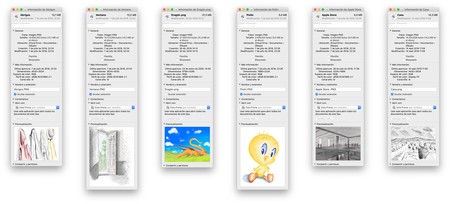
Es el uso más conocido de esta herramienta. Simplemente seleccionamos un archivo, carpeta o disco y después de hacerle clic secundario elegimos Obtener información. Alternativamente podemos seleccionar y presionar Comando (⌘) + i.
Al hacerlo, Finder nos muestra tantas ventanas como elementos hayamos seleccionado. En ellas se muestra información como el nombre del archivo, su tamaño, fecha de creación y modificación, ubicación, etc.
Cuando solamente queremos, por ejemplo, comparar el tamaño de un par de documentos el sistema funciona perfectamente. Sin embargo, cuando la cantidad de archivos es elevada podemos acabar con la pantalla llena de ventanillas de información. En este caso usaremos la vista resumen.
Obtener una vista resumen de la información de varios ítems
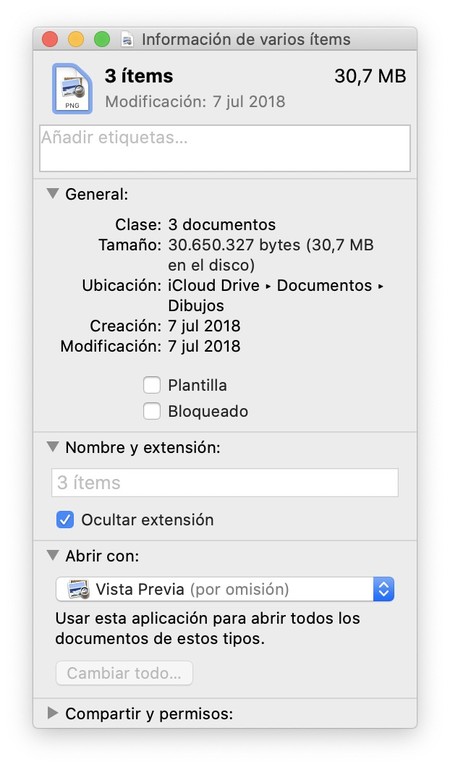
La vista resumen nos mostrará una sola ventana con la información combinada de todos los elementos que seleccionemos. Obtener esta vista es muy sencillo: Seleccionamos los elementos y a continuación hacemos clic secundario sobre ellos. Mientras presionamos la tecla Control (⌃) elegimos Obtener información de resumen. También podemos usar Comando (⌘) + Control (⌃) + i.
El panel de información que Finder nos mostrará en este caso será ligeramente diferente. Nos informará de la cantidad de ítems seleccionados, de su tamaño total (ideal para hacer limpieza), del tipo de documentos, de sus ubicaciones, pero sin previsualizaciones ni detalles extra de los mismos.
Tanto la ventana de información, como la de información de varios ítems está diseñada para retener la selección de archivos que le hemos hecho. De esta forma podemos seguir con nuestras actividades en Finder y la ventana de información seguirá en su sitio. En muchos casos agradeceremos que así sea, pero en otros querremos ver como la información cambia según nuestra selección, para ello usaremos el inspector.
Obtener una vista resumen dinámica de la información de uno o varios ítems
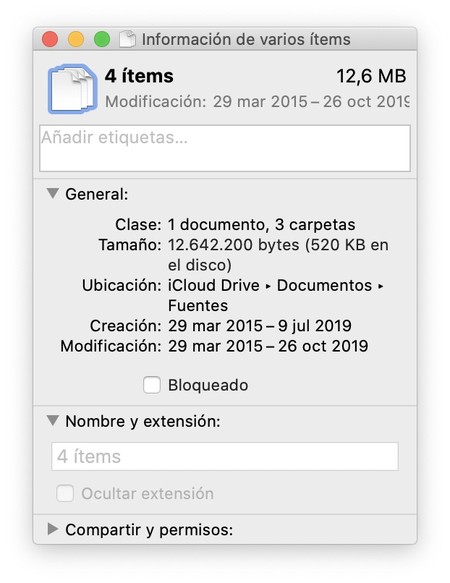
En la vista resumen dinámica, que a partir de ahora llamaremos inspector de archivos, vemos la misma información que en la vista resumen del apartado anterior. ¿La diferencia? Cambia según nuestra selección. Podemos, por ejemplo, necesitar saber el tamaño de varias carpetas: con esta herramienta basta con seleccionar una y luego usar las flechas del teclado para ir consultando las demás.
Acceder al inspector de archivos es sencillo cuando has descubierto cómo. Simplemente seleccionamos uno o varios ítems y después de hacerles clic secundario aguantamos la tecla Option (⌥) y elegimos Mostrar inspector. También podemos usar Comando (⌘) + Option (⌥) + i.
Como antes, aparecerá una ventana con la información de los elementos seleccionados, con la diferencia que ahora, si seleccionamos otros elementos o deseleccionamos algunos la información cambiará en tiempo real.
Sin duda obtener la información correcta y de la forma más eficiente de nuestros archivos, carpetas o discos es, más allá de una comodidad, un gran beneficio cuando trabajamos con muchos elementos. Afortunadamente Apple nos facilita enormemente la tarea.
–
La noticia
Cómo obtener información de varios ítems en nuestro Mac
fue publicada originalmente en
Applesfera
por
David Bernal Raspall
.




